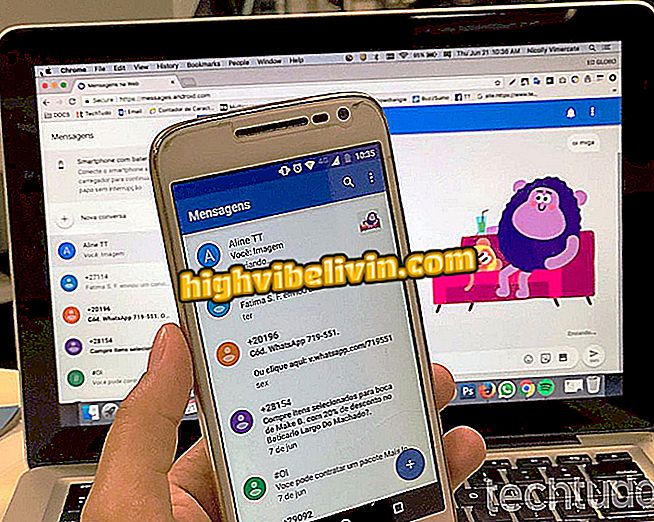Kas ir drošā mape un kā tas darbojas Samsung mobilajos tālruņos
Jaunāko Samsung viedtālruņu lietotājiem, piemēram, Galaxy S8 un S8 Plus, ir pieejama droša mape jutīgu failu glabāšanai. Lai gan šī ierīce ir dzimtene jaunākajam modelim, to var lejupielādēt arī citos Samsung tālruņos ar Android 7, lai aizsargātu fotoattēlus, dokumentus un pat veselas lietojumprogrammas, izmantojot šifrēšanas un autentifikācijas procesus, kas apvieno paroles, PIN, modeļus un biometrijas datus.
Nākamajā pamācībā skatiet, kā iestatīt un izmantot tālrunī esošo drošo mapi. Pirms sākat, iespējams, jums būs nepieciešams lejupielādēt drošās mapes lietojumprogrammu.
Galaxy J5 Prime: viss alumīnijs, viedtālrunis kļūst sarežģītāks

Galaxy S8 nāk ar rūpnīcas drošu mapi
Vēlaties iegādāties mobilo telefonu, TV un citus atlaides produktus? Ziniet salīdzinājumu
1. solis. Lai konfigurētu drošo mapi, dodieties uz ierīces iestatījumiem. Tad meklējiet "Bloķēt ekrānu un drošību". Šajā izvēlnē saīsni atradīsit drošai mapei.

Ja drošā mape nav viena no opcijām, jums būs jāielādē lietotne no Play veikala
2. solis. Startēšanas laikā jums būs jāpiesakās ar savu Samsung kontu un jāizvēlas, kāds drošības līmenis tiks izmantots mapē: noklusējuma, paroles vai PIN, kopā ar ierīces atbalstītajiem biometriskajiem datiem.

Lai izmantotu, jums ir nepieciešams Samsung konts, kā arī drošības standartu iestatīšana, lai piekļūtu saturam
Kā paslēpt lietotnes
Viena no svarīgākajām Samsung drošās mapes funkcijām ir spēja slēpt visas programmas, kaut kas nav pieejams vairumā konkurējošo lietojumprogrammu, kas pieejamas Android.
1. solis. Atveriet drošo mapi un pieskarieties „Pievienot lietojumprogrammas”. Tagad dodieties uz tālruņa lietojumprogrammu sarakstu un izvēlieties tos, kurus vēlaties paslēpt. Apstipriniet ar "Pievienot".

Pieskarieties īsinājumtaustiņam, pēc tam atrodiet programmas, kuras vēlaties paslēpt un aizsargāt
2. solis. Programmas tiks parādītas tikai drošajā mapē.

Izvēlētie pieteikumi tiks parādīti tikai drošajā mapē
Padoms. Lai pievienotu failus, tas pats vērts. Atšķirība ir tā, ka jūs pieskarties "Pievienot failus".
Kā palaist divus vienas lietotnes gadījumus
Izmantojot drošu mapi, lai paslēptu lietojumprogrammas, tālrunī ir iespējams izmantot divas tās pašas lietotnes gadījumus. Piemēram, varat izmantot divus Facebook kontus. Viens no tiem ir saistīts ar atvērto lietojumprogrammu un otrs uz slēpto lietojumprogrammu drošajā mapē.
1. solis. Mapes iekšienē veiciet programmu pievienošanas procedūru. Bet tā vietā, lai izvēlētos no instalētajiem, izvēlieties atvērt Play veikalu. Tā kā jūs izmantosiet jaunu veikala gadījumu, jums būs jāievada Google konta dati tā, it kā jūs to pirmo reizi piekļūtu.

Jums būs nepieciešams lejupielādēt un instalēt programmu
2. solis. Atrodiet un lejupielādējiet instalējamo programmu. Ņemiet vērā, ka šis veikala piemērs darbojas slēpts, aizsargāts ar drošu mapi.

Piekariņi ekrāna stūrī norāda, ka šis Play veikala gadījums sākas no drošās mapes
3. solis. Facebook būs daļa no slēptajām programmām drošajā mapē. Vienkārši atveriet to.

Izvēlētais pieteikums piemērā Facebook tiks dublēts drošajā mapē
Ņemiet vērā, ka šobrīd tajā pašā ierīcē darbojas divi neatkarīgi Facebook gadījumi: viens ir atvērts un otrs caur drošo mapi, kā parādīts mazajā piekariņā blakus sociālā tīkla ikonai.

Tagad mobilajā tālrunī varat izmantot divus dažādus kontus no Facebook, Instagram, WhatsApp un citiem
Drošas mapes slēpšana
Jūs jau esat slēpis failus, personiskās fotogrāfijas un pat veselas lietojumprogrammas. Bet, saņemot saīsni "Droša mape", tas ir aicinājums ziņkārīgiem cilvēkiem mēģināt uzzināt, kas ir iekšā. Ievērojot tālāk norādītās darbības, jūs paslēpsiet mapi vai kristīsit ar vispārēju nosaukumu un pieņemsiet diskrētāku ikonu.
1. solis. Drošajā mapē pieskarieties elipsēm un dodieties uz "Iestatījumi". Opcijas "Skatīt drošu mapi" definējiet, vai jūsu mape parādīsies starp jūsu lietojumprogrammām.

Piekļūstiet drošai mapei, lai to pilnībā paslēptu no lietojumprogrammām un īsceļiem
Uzmanību: Ja jūs paslēpsiet mapi šādā veidā, vienīgais veids, kā to atrast un atvērt, ir pieejams, izmantojot saīsni "Droša mape" "Iestatījumi", kas izmantota pirmajos apmācības posmos.

Ja nolemjat slēpt drošo mapi, varat to piekļūt tikai, izmantojot iestatījumus
Kā pārdēvēt lietotni un mainīt īsceļu
1. solis. Tajā pašā elipsē izvēlieties "Pielāgot ikonu". Jaunajā ekrānā varat izvēlēties diskrētāku nosaukumu, piemēram, "Dokumenti" vai "Sistēma". Pēc mapes pārdēvēšanas joprojām varat izvēlēties ikonu, kas padara to vēl diskrētāku.
Jūs varat izvēlēties vajadzīgo vārdu un iestatīt vispārēju ikonu, lai neuztrauktu ziņkārīgo uzmanību2. solis. Jūsu lietotnē būs pārdēvēta mape ar vispārējo ikonu. Pat ja kāds "atklāj" jūsu mapi, jums būs jāzina jūsu PIN vai jāizmanto pirksts, lai to atbloķētu.
Kurš ir drošākais vēstnesis? Sniedziet savu viedokli par forumu.